Choix des lecteurs
Articles populaires
Bonjour. Il existe de nombreuses situations dans lesquelles un problème logiciel sur un appareil mobile ne peut être résolu qu'en effectuant une réinitialisation matérielle. En termes simples, tout gadget peut avoir besoin de réinitialiser les paramètres sur Android aux paramètres d'usine tôt ou tard. Très souvent, à l'aide de cette action, vous pouvez vous débarrasser du gel de l'appareil, de son fonctionnement incorrect, des objets inutiles dans le système, des logiciels antivirus et d'autres choses.
Tout appareil doté du système d'exploitation Android peut être réinitialisé, de sorte que chaque propriétaire d'un tel équipement peut le gérer. Avant de commencer le processus, vous devez veiller à la sécurité de vos données, surtout si elles ont une certaine valeur. Lorsque vous réinitialisez votre smartphone, toutes les informations sont supprimées, à l'exception de celles qui se trouvent sur un support amovible. Il ne sera pas possible de les restaurer, vous pouvez donc perdre tout le contenu multimédia, les livres, les identifiants et les mots de passe des différents comptes, les contacts du répertoire téléphonique.

Il est nécessaire d'utiliser la réinitialisation des paramètres aux paramètres d'usine dans plusieurs cas :
Maintenant que vous savez ce que c'est et pourquoi vous pourriez en avoir besoin, je veux donc vous dire ce qu'il faut faire avant d'effectuer une réinitialisation matérielle. Elle doit toujours être effectuée avec conservation des données. Vous pouvez télécharger à l'avance ce dont vous avez besoin sur votre PC ou créer une version de sauvegarde du contenu nécessaire. De plus, assurez-vous de vérifier que la batterie du gadget est complètement chargée. De nombreux modèles ne vous permettront tout simplement pas d'effectuer la procédure elle-même ou d'accéder à la récupération avec une faible charge. Mais sur certains appareils, cette protection n'est pas disponible, il y a donc un risque que la batterie se décharge pendant le processus de réinitialisation, ce qui entraînera à son tour de tristes conséquences.
Sur la plupart des smartphones et tablettes fonctionnant sous Android 5.1 et supérieur, vous devez supprimer votre compte Google avant la réinitialisation matérielle, car sur certains appareils, en raison du nouveau programme de sécurité Google, vous devez saisir les données du dernier profil avant la réinitialisation. Vous pouvez en savoir plus à ce sujet sur le site Web de l'entreprise. Sans les informations du dernier compte, vous pouvez restaurer l'accès, par exemple, à HTC, uniquement via le centre de service si vous avez les documents d'achat en main.
Il existe plusieurs options pour effectuer une réinitialisation matérielle :

Cette option sera utile aux propriétaires d'Android dont le gadget ne démarre pas du tout ou se fige lorsque le logo de l'entreprise apparaît lors de la mise sous tension. Il sera également utile si vous ne vous souvenez pas de votre code graphique et de votre schéma de verrouillage. En d'autres termes, si le travail avec l'appareil est devenu inconfortable ou difficile, cette instruction vous sera utile.
Éteignez votre Lenovo ou un appareil d'une autre marque (l'écran et toutes les touches doivent s'éteindre). Ceci est nécessaire pour accéder au menu de récupération. Pour ce faire, maintenez enfoncée une certaine combinaison de boutons à la fois. Différents smartphones utilisent différentes combinaisons :

Ces combinaisons, vous devez choisir en fonction du modèle, elles vous aideront. Il est facile de le parcourir avec les boutons de volume (si vous avez touché Recovery, utilisez la méthode standard), et la sélection est confirmée par les touches Power ou Menu. Après vous être retrouvé dans les paramètres, vous devrez trouver "effacer les données / réinitialisation d'usine"(parfois Clear eMMC ou Clear Flash), sélectionnez-le, puis cliquez sur "oui" ou "oui - supprimer toutes les données utilisateur".
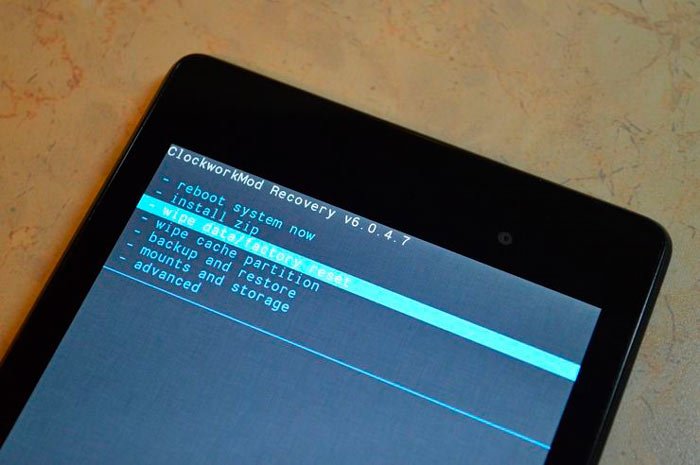
Lorsque le processus de réinitialisation d'usine est terminé, accédez à "Reboot System Now", il redémarrera le matériel. Dans la capture d'écran ci-dessous, faites attention à la "flèche rouge", et à l'élément surligné en bleu :
![]()
Les noms des éléments peuvent être différents, mais le principe en lui-même est le même pour tous les smartphones Android.
Si vous pouvez facilement vous connecter, les paramètres ou ouvrir le numéroteur, cette option vous conviendra. Tout d'abord, vous devriez regarder dans le menu pour réinitialiser les paramètres. Il peut avoir des noms différents pour différents appareils. Voici quelques exemples pour vous faciliter la navigation :
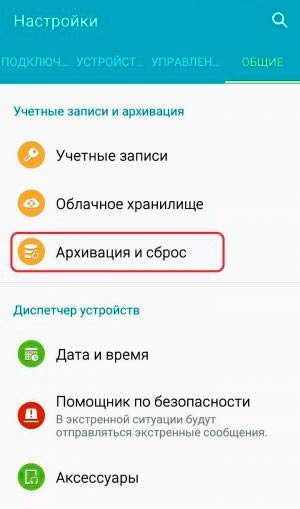
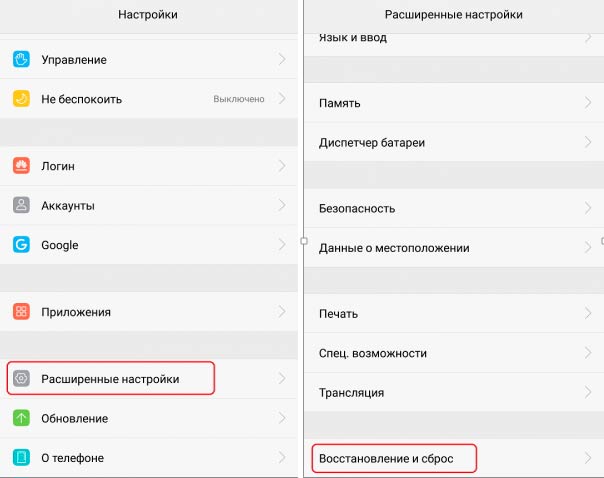
Allez-y et le système vous informera que toutes les informations en mémoire seront supprimées, indiquez les comptes dont les données seront effacées. En bas, vous trouverez un sous-élément pour réinitialiser les paramètres de l'appareil ou peut-être quelque chose de similaire, cliquez dessus. Ensuite, le système demandera à nouveau le consentement pour supprimer toutes les données et les applications téléchargées sans possibilité de récupération, vous devez cliquer sur "Tout effacer". Après cela, toutes les informations sont réinitialisées et l'appareil redémarre.

Les combinaisons spéciales sont un autre moyen simple et rapide de réinitialiser le matériel. Pour ce faire, vous devez vous rendre dans Dialer, c'est-à-dire où nous composons les numéros de téléphone pour un appel, et utiliser les touches numériques pour saisir l'une des combinaisons :
Après cela, le processus de réinitialisation est activé et tous les paramètres sont ramenés aux réglages d'usine.
Certains appareils ont encore une clé de réinitialisation matérielle distincte. Il est fait sous la forme d'un petit trou. Habituellement, pour réinitialiser, il vous suffit d'appuyer dessus avec un objet pointu et fin. Tout se passe rapidement, il n'y a rien de compliqué.

Cette option est rarement utilisée, donc beaucoup ne la mentionnent même pas. Pour effectuer le nettoyage des paramètres aux réglages d'usine, Android devra être connecté par câble au PC. Cette procédure doit être effectuée très soigneusement et soigneusement. De plus, vous devrez télécharger un programme supplémentaire sur le site Web du développeur pour conduire C. Pour effectuer la procédure, vous devez immédiatement vérifier que les conditions suivantes sont remplies :
Pendant le fonctionnement, faites particulièrement attention à la connexion et à l'état du câble. Si la connexion est soudainement interrompue, la réinitialisation matérielle ne sera pas effectuée. De plus, il y a un risque de perdre non seulement des parties des données, mais également des éléments logiciels importants.
En prime, je vais vous parler de la suppression d'informations via le service "". Il a été créé par les développeurs de Google, avec son aide, vous pouvez non seulement suivre votre smartphone, mais également réinitialiser les paramètres. Pour ce faire, le gadget doit avoir accès à Internet.
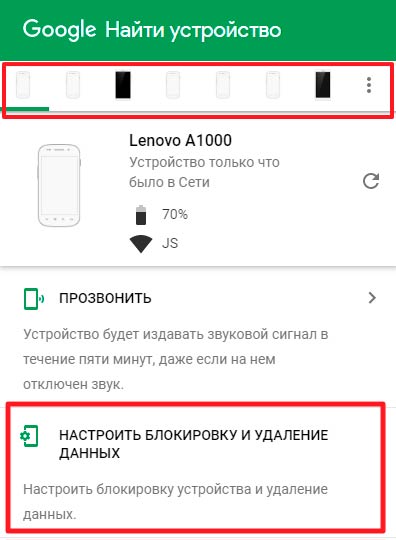
Suite de la procédure :
Ainsi, il est possible de nettoyer à distance le contenu interne de l'appareil.
Même un débutant peut effectuer une réinitialisation d'usine sur Android, il vous suffit de choisir la meilleure option pour vous-même. Je serais intéressé de savoir quelles méthodes vous utilisez, écrivez dans les commentaires.
Cordialement, Viktor !
08.12.2017 15:45 9281
| Articles Liés: | |
|
Mot de passe iPad: méthodes de travail pour récupérer
J'ai oublié le mot de passe de mon iPad - la situation est assez standard et courante .... Comment restaurer le courrier et le courrier yandex
Vues : 56982 Comment récupérer un mot de passe pour un mail oublié depuis longtemps. Pas... Que faire si Steam a été piraté : instructions étape par étape
Steam est la plus grande plateforme de jeu au monde. Utilisateurs quotidiens... | |